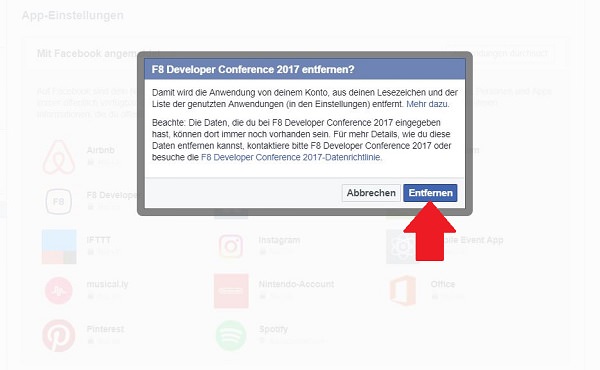Autoplay ist eine der nervigsten Erfindungen des Internets. Videos starten automatisch, manchmal mit Ton und fressen dabei noch dein Datenvolumen auf. Im heutigen „Gewusst wie“ erklären wir dir, wie du die Funktion bei Facebook deaktivierst.
Du sitzt im Bus oder in der Bahn, scrollst im Facebook-Feed oder öffnest einen Link und auf einmal startet mit voller Lautstärke ein Video. Das nervt. Schuld daran ist Autoplay.
Diese Funktion wird sowohl von zahlreichen Netzwerken als auch von Verlagen genutzt. Warum? Ein (Werbe-)Video, das automatisch startet, erreicht schneller das nötige Limit, um als „gesehen“ zu gelten. Damit wiederum wird eine Zahlung des Werbekunden notwendig.
Trotzdem wird Autoplay bald nicht mehr von Google Chrome unterstützt. Das Format ist sehr nutzerunfreundlich und ruft negative Erinnerungen hervor. Das möchten die wenigsten Unternehmen.
Autoplay bei Facebook unterbinden
Weil nicht jedes Netzwerk diese Funktion von selbst unterbindet, erklären wir dir heute, wie du bei Facebook sowohl am Desktop als auch am Smartphone das automatische Abspielen von Videos unterbinden kannst.
Schritt 1
Los geht es am Desktop. Dafür öffnest du die Einstellungen von Facebook.
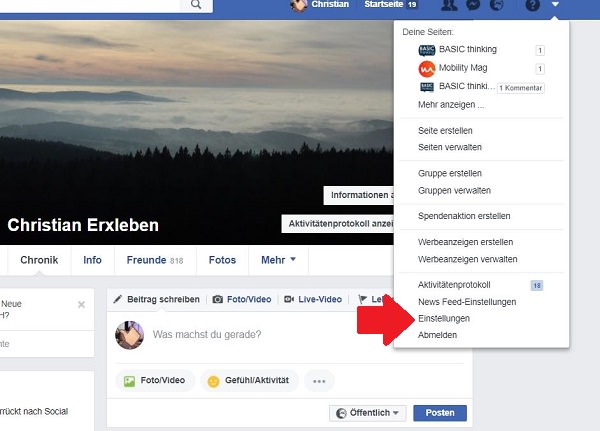
Schritt 2
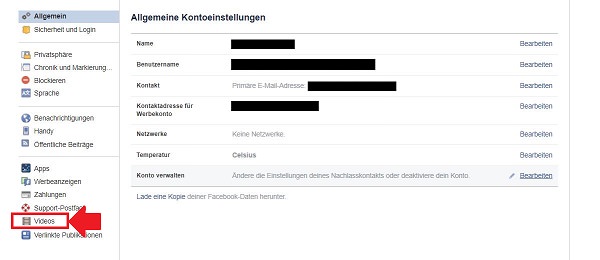
Schritt 3
In der sich nun öffnenden Übersicht gibt es die Kategorie „Autoplay“ . Hier ist die Standard-Einstellung aktiviert (Videos starten automatisch). Um dies zu ändern, klickst du auf das Drop-Down-Menü.
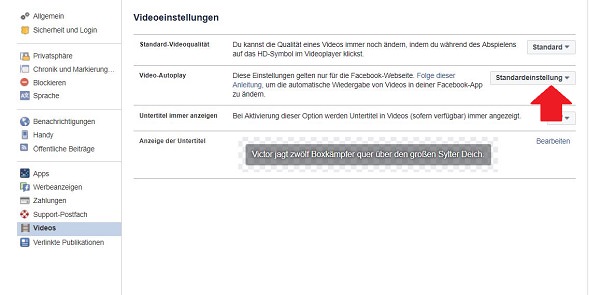
Schritt 4
Damit in Zukunft keine Facebook-Videos am Desktop mehr mit Autoplay starten, musst du hier den Haken bei „Aus“ setzen.
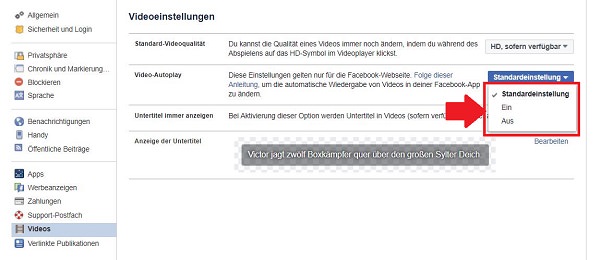
Schritt 5
Da diese Einstellung nicht für deine mobile Nutzung gilt, musst du auch am Smartphone die Einstellungen öffnen.
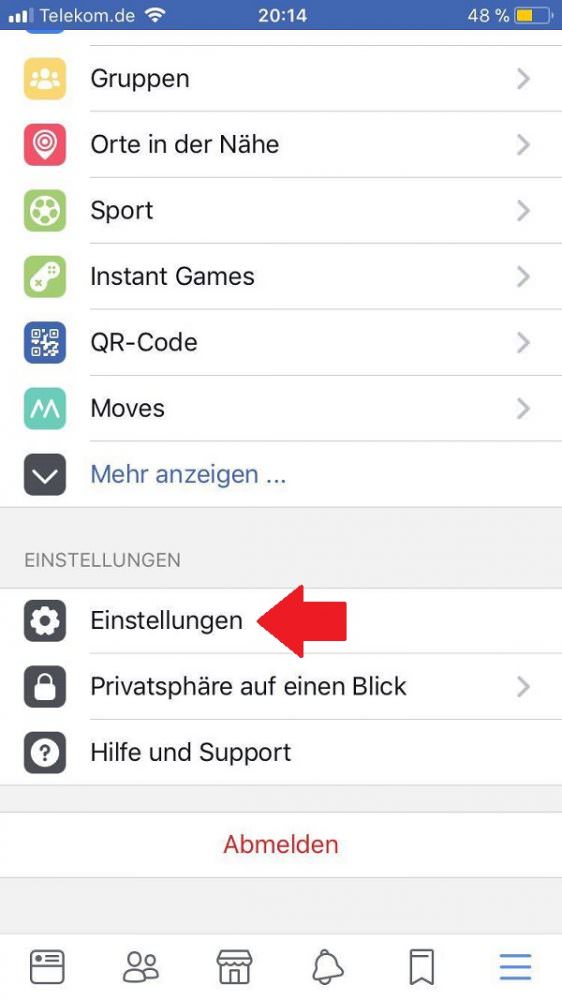
Schritt 6
Genauer gesagt die „Kontoeinstellungen“ .
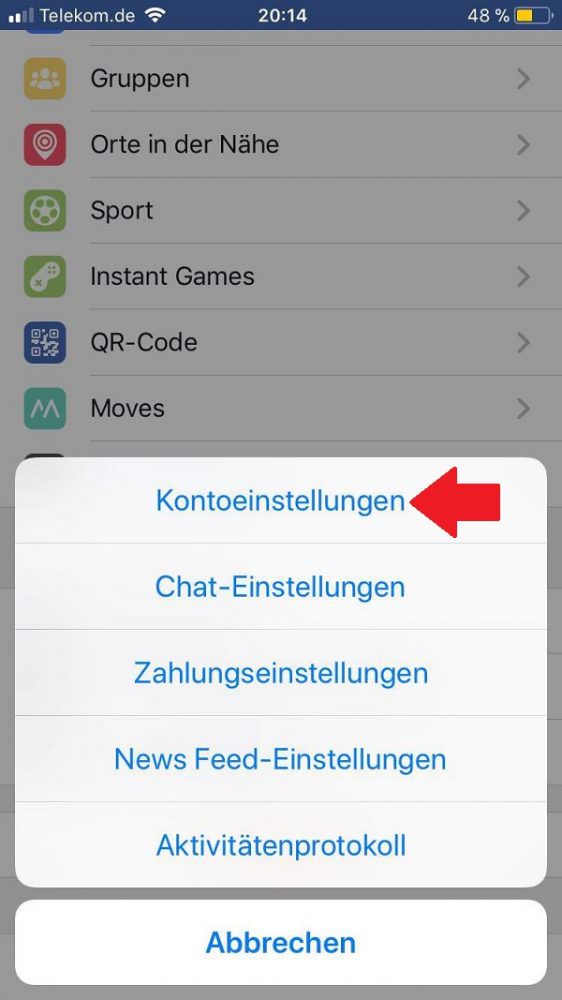
Schritt 7
Dort findest du den Reiter „Videos und Fotos“ .
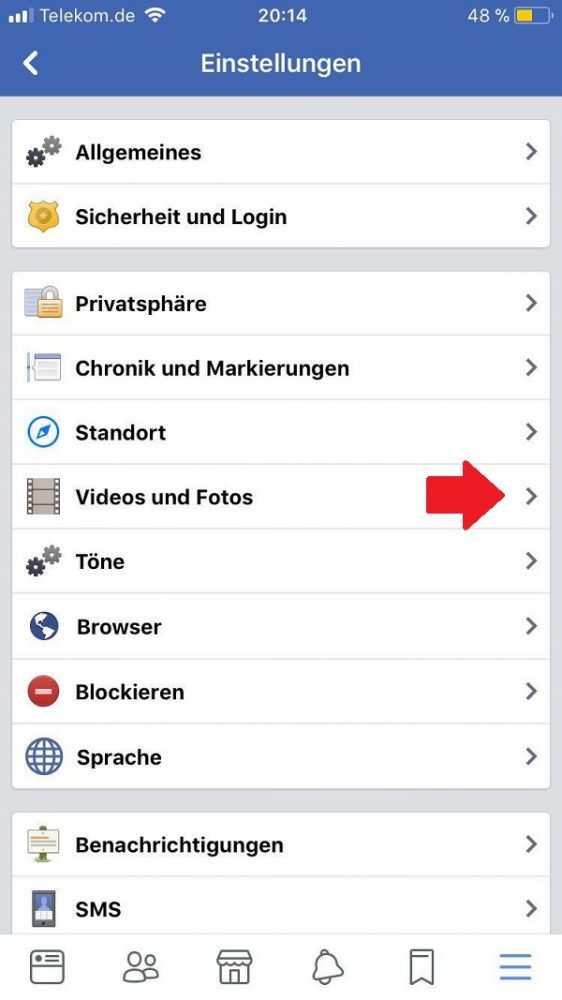
Schritt 8
Auf der folgenden Seite entdeckst du wieder den Begriff Autoplay und die aktuelle Einstellung dafür. In diesem Fall werden zum Abspielen der Videos in deinem Facebook-Feed sowohl deine mobile Daten als auch Wlan-Verbindungen genutzt.
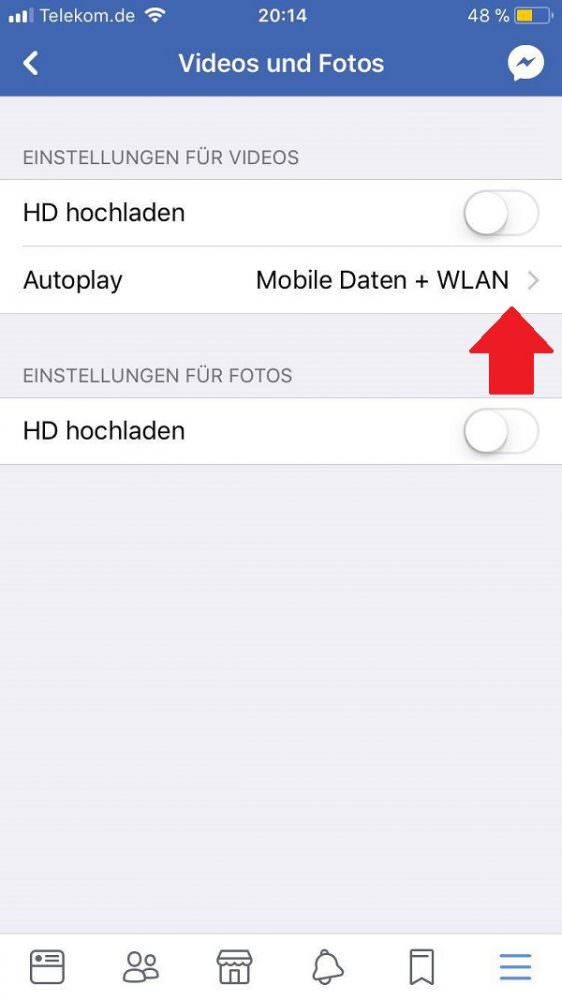
Schritt 9
Um dein Datenvolumen zu schonen, wählst du nach dem Klick auf den Reiter „Nur bei WLAN-Verbindungen“ aus.
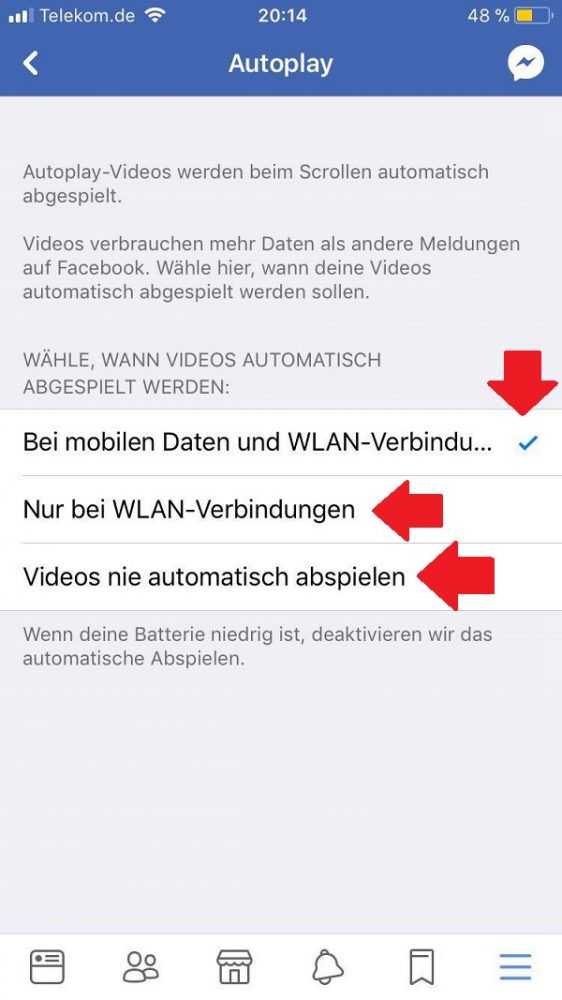
Zum nächsten Gewusst wie
Wenn du sowieso schon in den Facebook-Einstellungen bist, kannst du auch gleich noch überprüfen, welche Unternehmen Zugriff auf deine Facebook-Daten haben.